Wenn Sie auf der Benutzeroberfläche von NSX Manager auf Planen und Fehler beheben klicken, zeigt das System die Ansicht „Gruppen“ auf der NSX Intelligence-Visualisierungsarbeitsfläche an. In der Standardansicht „Gruppen“ werden alle Gruppen und die Datenverkehrsflüsse angezeigt, die in den letzten Minuten zwischen den Berechnungseinheiten aufgetreten sind, die in Ihrer NSX-Umgebung zu diesen Gruppen gehören.
Auswahl der Ansicht „Gruppen“
Wenn die Ansicht „Gruppen“ nicht angezeigt wird, klicken Sie im Auswahlbereich der Sicherheitsansicht neben der Bezeichnung Berechnungen auf den Pfeil nach unten und wählen Sie Gruppen aus dem Dropdown-Menü Objekte aus. Um alle Gruppen im ausgewählten Zeitraum anzuzeigen, klicken Sie im Dropdown-Menü auf Anwenden oder auf einen beliebigen freien Bereich in der Arbeitsfläche.
Alternativ können Sie bestimmte Gruppen aus dem Dropdown-Menü der verfügbaren Gruppen auswählen. Verwenden Sie das Textfeld Suchen, um die Liste der verfügbaren Gruppen zu filtern. Sie können die Auswahl aller ausgewählten Elemente aufheben oder auf Alle löschen klicken.
Wählen Sie Ausschließen, wenn Sie die Gruppen, die im Abschnitt Auswahl aufgeführt sind, nicht in das Visualisierungsdiagramm aufnehmen möchten. Standardmäßig sind die ausgewählten Gruppen im angezeigten Diagramm enthalten. Klicken Sie auf Anwenden, nachdem Sie Ihre Auswahl getroffen haben.
Clustering von Gruppenknoten
Wenn Sie die Ansicht „Gruppen“ auswählen und weniger als 500 Gruppenknoten oder weniger als 5000 Flows zum Anzeigen gibt, werden die Gruppenknoten standardmäßig im Modus Kein Clustering angezeigt. Wenn diese Grenzwerte überschritten werden, wird standardmäßig der Modus Clustering nach Flows verwendet. Diese Clustering-Modi basieren auf den Datenverkehrsflüssen, die während des ausgewählten Zeitraums zwischen Gruppen und ihren Berechnungseinheitenmitgliedern in Ihrer NSX-Umgebung aufgetreten sind. Mit der Clustering-Funktion erhalten Sie für den ausgewählten Zeitraum eine Übersicht über die Aktivitäten in Ihrer NSX-Umgebung, die Ihnen bei der Entscheidung darüber hilft, worauf Sie sich konzentrieren möchten.
Wenn Sie NSX Intelligence gerade aktiviert haben, wird möglicherweise eine einzelne Sammlung von Gruppen mit der Bezeichnung Nicht geclustert (n) angezeigt, wobei n die Gesamtzahl der Gruppen in Ihrer NSX-Bestandsliste angibt. Selbst wenn Datenverkehrsflüsse zwischen den Gruppen bereits im NSX Intelligence-Diagramm visualisiert sind, kann es einige Zeit dauern, bis der NSX Intelligence-Auftrag für das Clustering die Analyse der Flows abgeschlossen und die Gruppen basierend auf den während des ausgewählten Zeitraums aufgetretenen Datenverkehrsflüssen geclustert hat.
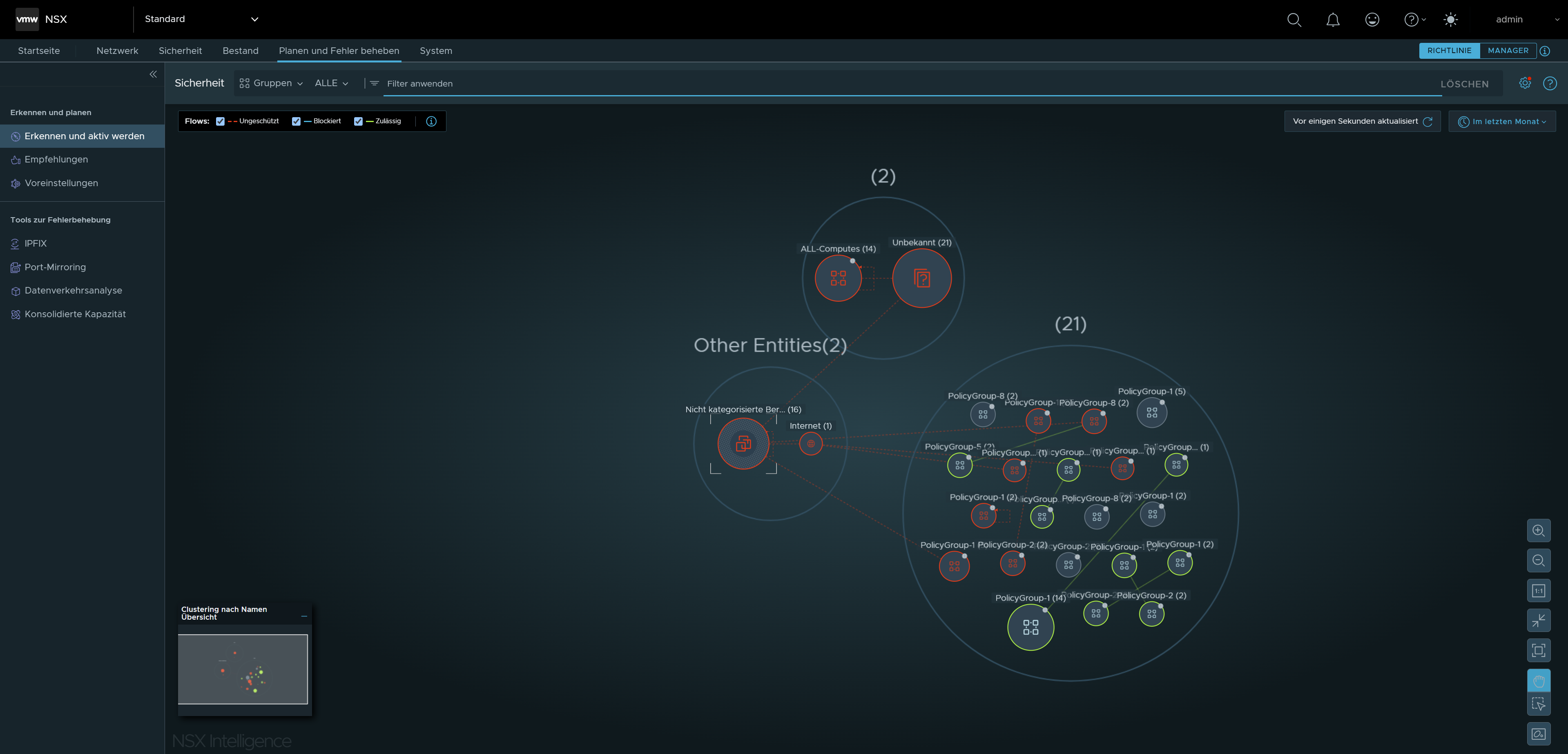
Die Farben der Knoten entsprechen den Typen der Datenverkehrsflows, die während des ausgewählten Zeitraums bei den Gruppen aufgetreten sind.
Die oben am Knotenrand für den Gruppencluster angezeigte Zahl gibt an, wie viele Gruppen im ausgewählten Zeitraum in diesem Cluster enthalten sind. Um weitere Details zu einem bestimmten Cluster und den Gruppen anzuzeigen, die Teil dieses Clusters sind, vergrößern Sie das Diagramm. Wenn Sie näher an den Knoten und die Pfeile heranzoomen, werden die Details zu den Gruppen und den Datenverkehrsflüssen besser sichtbar und sind einfacher auszuwählen. Um einzugrenzen, welche Gruppen im Visualisierungsdiagramm angezeigt werden, nutzen Sie den Abschnitt Filter anwenden.
Um den für die Visualisierung verwendeten Clustering-Modus zu ändern, klicken Sie auf das Symbol für die Clustering-Steuerung  , das sich rechts unten im Visualisierungsdiagramm befindet. Sie können einen der anderen verfügbaren Modi auswählen, z. B. Clustering nach Flows, Namen oder Tags. Das System aktualisiert das Visualisierungsdiagramm umgehend basierend auf dem von Ihnen ausgewählten Clustering-Modus.
, das sich rechts unten im Visualisierungsdiagramm befindet. Sie können einen der anderen verfügbaren Modi auswählen, z. B. Clustering nach Flows, Namen oder Tags. Das System aktualisiert das Visualisierungsdiagramm umgehend basierend auf dem von Ihnen ausgewählten Clustering-Modus.
Knoten in der Ansicht „Gruppen“
Ein Knoten in der Ansicht Gruppen stellt eine NSX-definierte Gruppe von NSX-Berechnungseinheiten (VMs, physische Server und IP-Adressen) oder eine Gruppe von nicht kategorisierten Berechnungseinheiten in Ihrer NSX-Umgebung dar. Die Ansicht Gruppen enthält auch Knoten, die Einheiten repräsentieren, die zwar mit Mitgliedern der Gruppen kommunizieren, jedoch nicht Teil Ihres NSX-Bestands sind.
Gruppenknotentyp |
Symbol |
Beschreibung |
|---|---|---|
Reguläre Gruppe |
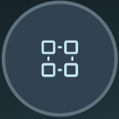
|
Ein Knoten „Reguläre Gruppe“ im NSX Intelligence-Visualisierungsdiagramm stellt eine beliebige Sammlung von Recheneinheiten dar, die in Ihrer NSX-Umgebung verwaltet werden. Das NSX Intelligence-Diagramm unterstützt regelmäßige Gruppen mit Berechnungseinheiten, die VMs, physische Server, IP-Adressen oder eine Kombination dieser Einheiten umfassen. Eine NSX-Einheit kann mehr als einer Gruppe angehören und in mehr als einem regulären Gruppenknoten angezeigt werden. |
Gruppe „Nicht kategorisiert“ |

|
Ein Knoten nicht kategorisierter Gruppen repräsentiert eine Erfassung von Berechnungseinheiten, die zu keiner Gruppe gehören, aber im NSX-Bestand vorhanden sind. |
Gruppe „Unbekannt“ |
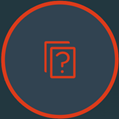
|
Ein unbekannter Gruppenknoten stellt eine Reihe von verschiedenen Berechnungseinheiten dar, die nicht zum NSX-Bestand gehören, sich jedoch innerhalb Ihres Datencenters befinden und mit einer oder mehreren NSX-Einheiten in Ihrem NSX-Datencenter kommunizieren. |
Gruppe „Öffentliche IPs“ |
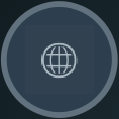
|
Ein Knoten der Gruppe „Öffentliche IPs“ stellt eine Sammlung von öffentlichen IP-Adressen (IPv4 oder IPv6) dar, die mit NSX-Objekten in Ihrem NSX-Datencenter kommunizieren. NSX Intelligence Klassifiziert alle IP-Adressen, die zu keiner der in den Einstellungen für den privaten IP-Bereich für NSX Intelligence aufgeführten CIDR-Notationen gehören, als öffentliche IP-Adressen. |
Größe und Farbe eines Knotens
Die Größe eines Knotens in der Ansicht „Gruppen“ basiert auf der Anzahl der Mitglieder der Berechnungseinheit, die zu dieser Gruppe gehören. Je größer die Knotengröße der Gruppe ist, desto mehr Berechnungseinheiten gehören zu dieser Gruppe. Der Gruppenname und die Gesamtzahl der Mitglieder werden oberhalb des Knotens angezeigt.
Gruppenknotentyp |
Beschreibung |
|---|---|
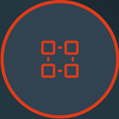
|
Ein Gruppenknoten mit einem roten Rand gibt an, dass das System mindestens einen ungeschützten Datenverkehrsfluss erkannt hat. Die Anzahl der vom System blockierten oder zulässigen Flows, die während des ausgewählten Zeitraums erkannt wurden, ist dabei unerheblich. |

|
Ein Knoten mit einem blauen Rand bedeutet, dass das System keine ungeschützten Datenverkehrsflüsse, aber mindestens einen blockierten Flow erkannt hat, unabhängig davon, wie viele zulässige Flows während des ausgewählten Zeitraums erfasst wurden. |

|
Ein Knoten mit einem grünen Rand gibt an, dass das System während des ausgewählten Zeitraums keine ungeschützten oder blockierten Flows, aber mindestens einen zulässigen Flow erkannt hat. |
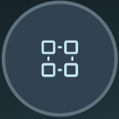
|
Ein Knoten mit einem grauen Rand bedeutet, dass während des ausgewählten Zeitraums keine Datenverkehrsflüsse für die Berechnungseinheiten erkannt wurden, die zu dieser Gruppe gehören. |
Pfeile in einer Gruppenansicht
Die Pfeile zwischen den Gruppenknoten stellen die Datenverkehrsflüsse dar, die während des ausgewählten Zeitraums zwischen den Berechnungseinheiten in diesen verbundenen Gruppenknoten aufgetreten sind. Ein selbstreferenzierender Pfeil auf einem Gruppenknoten gibt an, dass mindestens eine Berechnungseinheit mit einer anderen Berechnungseinheit innerhalb dieser Gruppe kommuniziert hat. Weitere Informationen hierzu finden Sie unter Arbeiten mit Datenverkehrsflüssen in NSX Intelligence.
Knotenauswahl in Ansicht „Gruppen“
PolicyGroup-1 dargestellt.
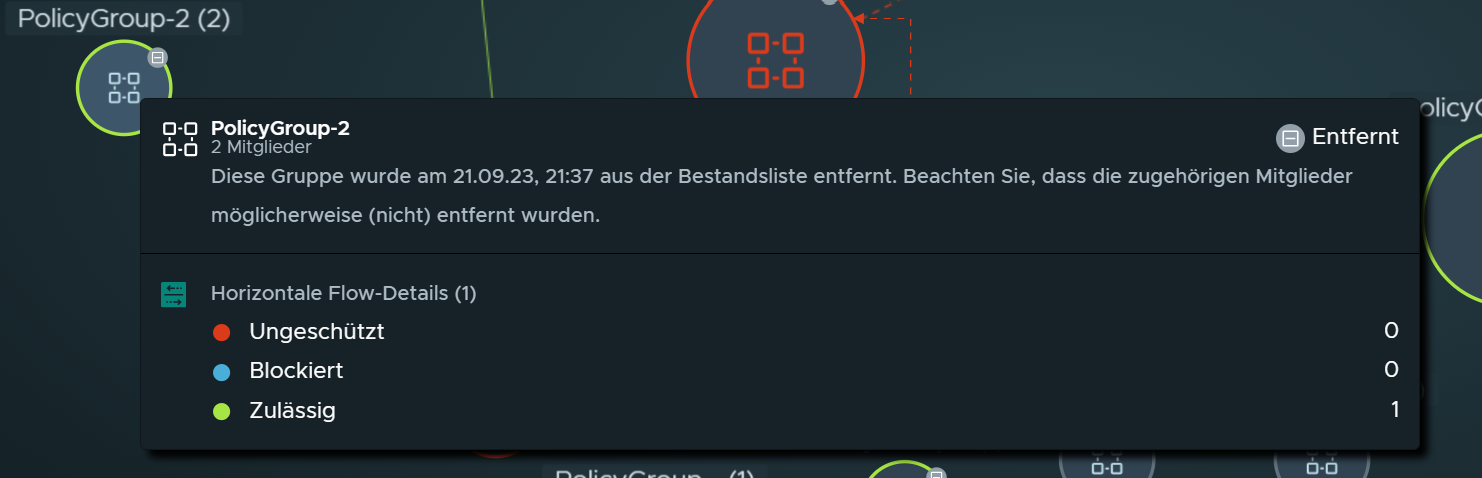
Wenn die Gruppe während des ausgewählten Zeitraums hinzugefügt wurde, erscheint ein grünes Badge-Symbol „Neu“
 . Wenn es aus dem Bestand entfernt wurde, wird das Badge-Symbol „Entfernt“
. Wenn es aus dem Bestand entfernt wurde, wird das Badge-Symbol „Entfernt“
 angezeigt. Informationen zum Status der Gruppe während des Zeitraums werden ebenfalls angezeigt. Wenn die Gruppe beispielsweise während des ausgewählten Zeitraums entfernt wurde, werden diese Details angezeigt. Die Gesamtzahl Flows und die Anzahl und Typen der während des ausgewählten Zeitraums erkannten Flows werden aufgeführt. Falls vorhanden, wird auch die Anzahl der für die Gruppe verfügbaren Empfehlungen angezeigt.
angezeigt. Informationen zum Status der Gruppe während des Zeitraums werden ebenfalls angezeigt. Wenn die Gruppe beispielsweise während des ausgewählten Zeitraums entfernt wurde, werden diese Details angezeigt. Die Gesamtzahl Flows und die Anzahl und Typen der während des ausgewählten Zeitraums erkannten Flows werden aufgeführt. Falls vorhanden, wird auch die Anzahl der für die Gruppe verfügbaren Empfehlungen angezeigt.
UbuntuVMGroup ausgewählt und zum angehefteten Gruppenknoten. Die Gruppe
Uncategorized Computes hat während des ausgewählten Zeitraums mindestens einen Datenverkehrsfluss mit mindestens einem
UbuntuVMGroup-Mitglied geteilt und wird ebenfalls hervorgehoben. Alle anderen Gruppen, die während des ausgewählten Zeitraums nicht mit
UbuntuVMGroup kommuniziert haben, werden in der Ansicht abgeblendet.
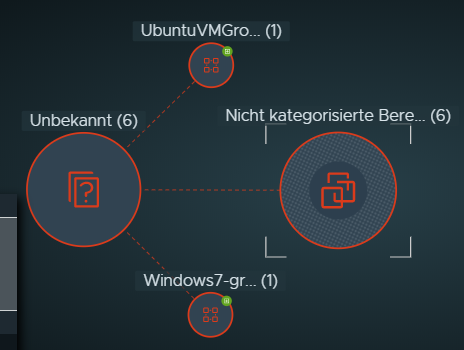
Um die angeheftete Auswahl zu löschen, klicken Sie auf einen leeren Bereich der Visualisierungsarbeitsfläche.
Wenn Sie die Ansicht „Gruppen“ verkleinern und die Details zu den Knoten nicht mehr sichtbar sind, zeigen Sie auf einen beliebigen sichtbaren Teil eines Knotens, um die Gruppendetails anzuzeigen.
Auswählen mehrerer Gruppenknoten
Um einen oder mehrere Gruppenknoten auszuwählen, klicken Sie auf das Auswahlsymbol  , das sich unten rechts im Visualisierungsdiagramm befindet. Sie können auf einzelne Knoten klicken oder den Mauszeiger über die Gruppenknoten ziehen, die Sie auswählen möchten. Sie können auch die Umschalttaste gedrückt halten und auf bestimmte Gruppenknoten klicken, die Sie auswählen möchten.
, das sich unten rechts im Visualisierungsdiagramm befindet. Sie können auf einzelne Knoten klicken oder den Mauszeiger über die Gruppenknoten ziehen, die Sie auswählen möchten. Sie können auch die Umschalttaste gedrückt halten und auf bestimmte Gruppenknoten klicken, die Sie auswählen möchten.
Nachdem Sie Ihre Auswahl getroffen haben, erscheint rechts neben dem Abschnitt Flows der Bereich Ausgewählt mit der Anzahl der ausgewählten Gruppenknoten, wie dargestellt in dieser Abbildung  . Im Bereich Ausgewählt können Sie auf das Empfehlungssymbol
. Im Bereich Ausgewählt können Sie auf das Empfehlungssymbol  klicken, um eine neue Empfehlungsanalyse mit den ausgewählten Gruppenknoten zu starten. Sie können auch auf das Symbol
klicken, um eine neue Empfehlungsanalyse mit den ausgewählten Gruppenknoten zu starten. Sie können auch auf das Symbol  klicken, um alle Flows, die im Zusammenhang mit den ausgewählten Gruppen aufgetreten sind, von der Anzeige in der Visualisierungsarbeitsfläche auszuschließen. Schließen Sie den Bereich Ausgewählt, um Ihre Auswahl zu löschen.
klicken, um alle Flows, die im Zusammenhang mit den ausgewählten Gruppen aufgetreten sind, von der Anzeige in der Visualisierungsarbeitsfläche auszuschließen. Schließen Sie den Bereich Ausgewählt, um Ihre Auswahl zu löschen.
Verfügbare Aktionen in der Ansicht „Gruppen“
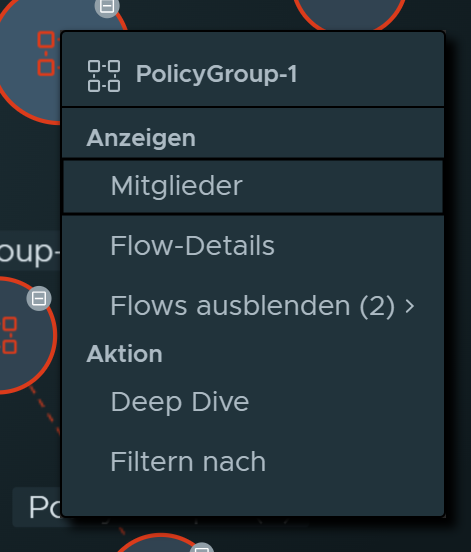
In der folgenden Tabelle werden die verfügbaren Aktionen beschrieben, die Sie aus dem Dropdown-Menü auswählen können.
Auswahl |
Beschreibung |
|---|---|
Ansicht Mitglieder |
Zeigt eine Tabelle mit allen Berechnungseinheitsmitgliedern an, die während des ausgewählten Zeitraums zu der aktuell ausgewählten Gruppe gehörten. In der Tabelle Mitglieder sehen Sie die Details zu den VMs, IP-Adressen und physischen Server, die zur ausgewählten Gruppe gehören, und zu den anderen Gruppen, zu denen die einzelnen Berechnungseinheiten ebenfalls gehören. Um dem aktuellen Visualisierungsfilter eine bestimmte VM, IP-Adresse oder einen bestimmten physischen Server hinzuzufügen, klicken Sie auf das Filtersymbol |
| Ansicht von IP-Adressen |
Wird nur für die Gruppe „Unbekannt“ angezeigt. Durch diese Auswahl wird eine Tabelle mit allen IP-Adressen angezeigt, die während des ausgewählten Zeitraums zur aktuell ausgewählten Gruppe gehörten. Wenn Sie in der Tabelle IP-Adressen auf das Filtersymbol in einer der Zeilen klicken, wird die für diese Zeile aufgeführte IP-Adresse als aktueller Visualisierungsfilter verwendet. |
Ansicht Flow-Details |
Zeigt das Dialogfeld Flow-Details einer Gruppe an, das eine Tabelle für die aktuell ausgewählte Gruppe enthält. Die Tabelle zeigt die Details zu den abgeschlossenen Flows und zu den Flows, die während des ausgewählten Zeitraums aktiv waren. Weitere Informationen hierzu finden Sie unter Arbeiten mit Datenverkehrsflüssen in NSX Intelligence. |
Ansicht von Flows ausblenden |
Zeigt ein sekundäres Menü mit Flow-Typen an, die Sie von der Visualisierung ausschließen können. Wie in der folgenden Abbildung gezeigt, können Sie wählen, ob Sie Datenverkehrsflüsse ausblenden möchten, die in die Gruppe eingehen, die von der Gruppe ausgehen oder die innerhalb der Gruppe entstanden sind. 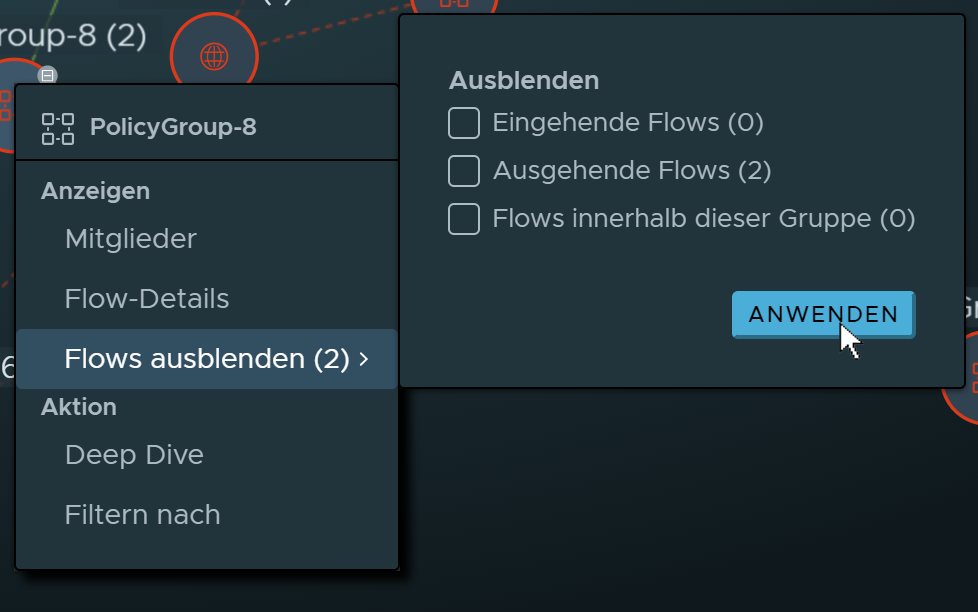
Nachdem Sie Ihre Auswahl getroffen haben, klicken Sie auf Anwenden und das Visualisierungsdiagramm wird mit der neu angewendeten Option aktualisiert. Um anzuzeigen, dass es Flows gibt, die für den Zeitraum nicht angezeigt werden, wird das Symbol für ausgeblendete Flows  zum Bereich Flows und zum Rand des Gruppenknotens hinzugefügt, wie in der folgenden Abbildung gezeigt. zum Bereich Flows und zum Rand des Gruppenknotens hinzugefügt, wie in der folgenden Abbildung gezeigt.
|
Aktion Deep Dive |
Der ausgewählte Gruppenknoten wird mit einem gestrichelten Kreis umrandet, um ihn als angehefteten Gruppenknoten oder als aktuelle Gruppe im Fokus zu kennzeichnen. Die Berechnungseinheiten, die zur Gruppe gehören, werden innerhalb des Gruppenknotens angezeigt. Alle Gruppen, die während des ausgewählten Zeitraums einen Datenverkehrsfluss mit den Mitgliedern der angehefteten Gruppe gemeinsam genutzt haben, werden ebenfalls in der Ansicht Gruppen platziert. Im folgenden Beispiel ist der Knoten „Windows7-group“ die angeheftete Gruppe. Die anderen Gruppen werden in der Ansicht angezeigt, weil für ihre Mitglieder während des ausgewählten Zeitraums Netzwerk-Datenverkehrsflüsse mit der einzelnen VM in der Gruppe „Windows7-group“ ausgetauscht wurden. 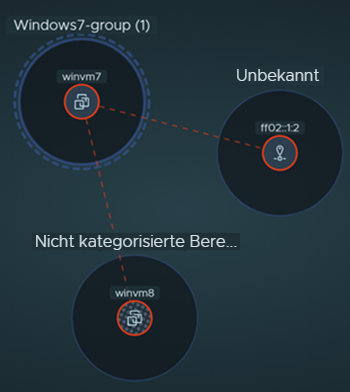 |
Filtern nach |
Die aktuelle Gruppe wird zum Visualisierungsfilter hinzugefügt, der für die aktuelle Ansicht Gruppen verwendet wird. Die Visualisierungsarbeitsfläche wird aktualisiert, wenn der Filter angewendet wird. |
Ansicht Empfehlungen (<n>) |
"Wenn die Gruppe nicht gelöscht wird, zeigt die Tabelle der verfügbaren Empfehlungen für die aktuelle Gruppe an." In der Tabelle Empfehlungen können Sie die Empfehlungsdetails anzeigen und die verfügbaren Aktionen ausführen. Weitere Informationen hierzu finden Sie unter Arbeiten mit NSX Intelligence-Empfehlungen. |
Empfehlung starten |
Wenn die Gruppe für eine DFW-Empfehlungsanalyse geeignet ist (nicht gelöscht), zeigt diese Option den Assistenten Neue Empfehlung starten an, der Sie bei der Erstellung einer neuen Empfehlung für eine DFW-Mikrosegmentierungsregel unterstützt. Weitere Informationen finden Sie unter Generieren einer neuen NSX Intelligence-Empfehlung. |
 auf der rechten Seite.
auf der rechten Seite.